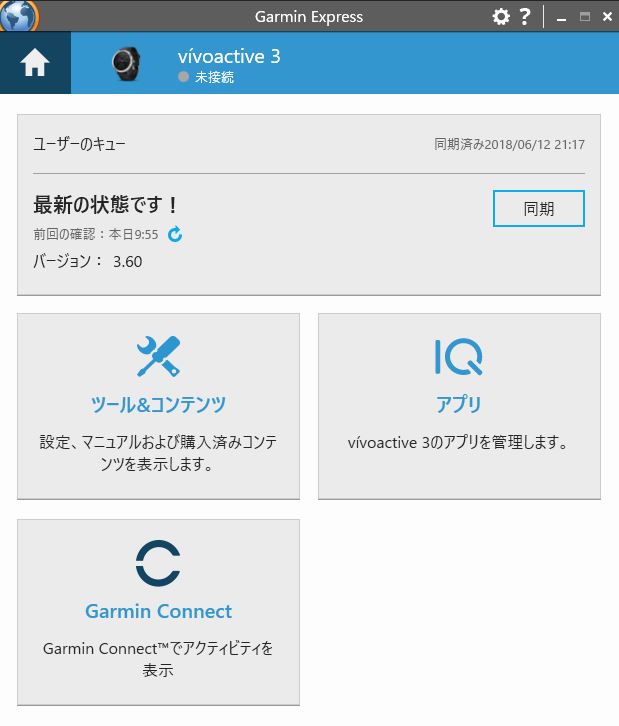Garminデバイスを購入したら、まずGarmin Expressをお手持ちのパソコンにダウンロードして、デバイスを登録し、最新の状態を保ちましょうっていうのが本記事の言いたい事のすべてです。
(この記事ではダウンロード手順については書かれていません。ダウンロード手順を知りたい方は、こちらの方が書かれている記事が参考になります。)
RUNNIE:30秒で同期できて便利!ガーミンエクスプレスの使い方
デバイスをデスクトップから管理しましよう。
Garmin Expressはコンピュータのアプリケーションで、Garminデバイスを簡単に設定、登録、管理できます。
Garmin Expressをダウンロードする必要性
ポイントはいくつかありますが、デバイスを管理する。最新を保つということが一番かと思います。
ポイント
・ソフトウェアの更新
・地図の更新
・海図の更新
・ゴルフコースの更新
・Garmin Connectにもアップロードしてくれる
・コンテンツのダウンロード
まず、ソフトウェアの更新は必須、コンテンツのダウンロードは非常に便利。その他、地図やゴルフコースの更新はデバイスによっては必要ありません。
WindowsでもMacでもダウンロードが可能
私はWindowsでダウンロードしましたが、Macでもダウンロードが可能です。
※Garmin Connectとは違います。
最後に
登録後の画面を一部紹介します。
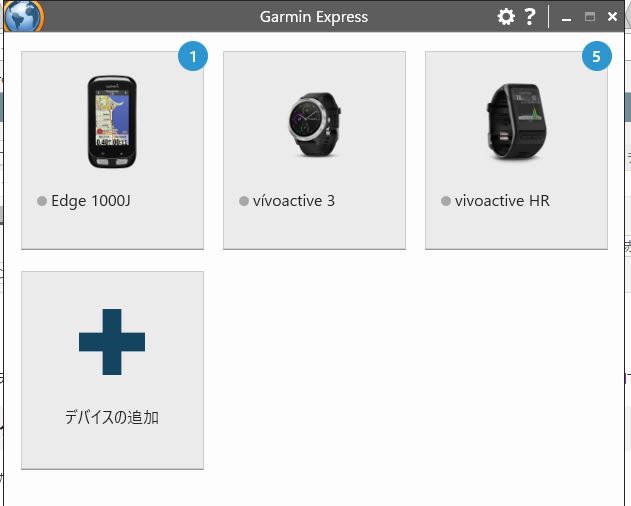
上記画像だとvivoactive J hrの右上に⑤と書かれていますね。これは5個アップデートがありますという意味です。
そしてデバイスをつなげて同期させるチェックマークが入りました。(下画像で現在接続中であることを示しています)
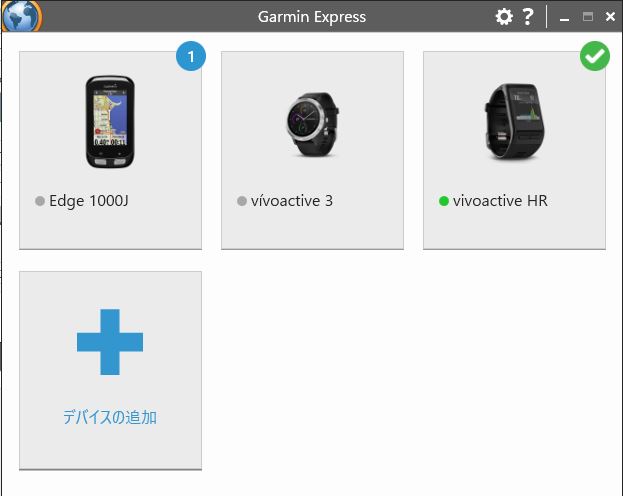
これで最新の状態となりました。
Garmin Expressは無料なので、Garminユーザーはダウンロードすることをオススメします。